Noņem .odin vīrusu (Bezmaksas instrukcija)
.odin vīrusa dzēšanas instrukcija
Kas ir .odin fails paplašinājums vīruss?
Ko darīt, ja jūsu failiem ir .odin faila paplašinājums:
.odin faila paplašinājums visbiežāk parādās pēc tam, kad failu ir šifrējis .odin failu paplašinājumu vīruss, kas ir plašāk zināms kā ODIN izspiedējvīruss. Tas ir datus iznīcinošs vīruss, kas tos pārveido specifiskā veidā tā, lai upuri tiem vairs nevarētu piekļūt. Šī vīrusa nolūks ir izkrāpt naudu no upuriem, tāpēc no tiem tiek pieprasīta izpirkšanas maksa, pret kuru tiktu piedāvāta atšifrēšanas programma, kas spēj atgriezt visus .odin failus. Ja jūs meklējat ODIN atšifrēšanas rīku, mēs vēlamies tieši un skaidri pateikt, ka tāds vēl nav radīts. Izspiedējvīrusi ir ārkārtīgi bīstami, tāpēc, ka kolīdz tie ir inficējuši datus, atpakaļceļa nav. Protams, ja nu vienīgi jums ir datu dublējumi. Tādā gadījumā jūs varēsiet atjaunot visus failus bez maksas pēc vīrusa dzēšanas. Ja jums nav datu dublējumu, mums ir daži padomi datu atjaunošanai, taču mēs vēlamies jūs brīdināt, ka nav nekādas garatijas, ka šīs metodes palīdzēs atgūt failus. Tad nu sāksim no paša sākuma un noskaidrosim, kas ir ODIN, kā tas darbojas un kādēļ tas ir uzbrucis jūsu datoram.
Kas ir ODIN vīruss un ko tam no jums vajag?
.odin faila paplašinājuma izspiedējvīruss ir datora infekcija, kas parādās šifrēta DDL instalētāja veidā. Tas pēc tam tiek atšifrēts un izpildīts ar Windows programmas Rundll32.exe palīdzību. Šīs programmas komandlīnija ir uzstādīta tā, lai darbinātu komandu, kas atver %TEMP% mapē esošo kaitīgo DDL programmu. Kad tā tiek atvērta, vīruss sāk šifrēt failus no dažādām datorā esošām mapēm – tas izlaiž tikai dažas sistēmu mapes, lai nepārtrauktu sistēmas un datora darbību. Vīruss identificē mērķfailus pēc to failu paplašinājumiem un saskaņā ar mūsu pētījumiem tas var skart apmēram 390 dažāda veida failus. .odin failu paplašinājuma vīruss šifrē arī datus ārpus mapēm noglabātos tīklos un izmanto of RSA-2048 un AES-128 kombināciju šifrēšanas algoritmus. Tas vienkārši nozīmē to, ka nav veida, kādā atjaunot failus bez unikālas atšifrēšanas atslēgas, kura zināma vien šī vīrusa autoram. Vīrusu izstrādātāji izmanto dažādas šifrēšanas un atšifrēšanas atslēgas katram no upuriem, tāpēc atmetiet domu par to, ka varētu iegādāties vienu atslēgu un dalīties tajā ar citiem upuriem. ODIN ļaunatūras autori ir par šo jau padomājuši un parūpējušies.
Pēc upura datu apstrādāšanas, vīruss izveido izpirkuma ziņu, kurā paskaidrots, kā atšifrēt failus ar .odin paplašinājumu. Šīs izpirkšanas ziņas var saukties _[2 digits]_HOWDO_text.html, _HOWDO_text.html vai _HOWDO_.bmp. Katram upurim tiek piešķirts unikāls identifikācijas numurs un individuāla saite uz maksājuma vietni, kurā iespējams iegādāties atšifrēšanas programmatūru. Maksājumu vietnei var piekļūt tikai un vienīgi caur Tor pārlūku. Kolīdz upuris ieiet vietnē, atklājas patiesība – vīruss ir tikai vēl viena Locky vīrusa versija, jo maksājumu vietne “piedāvā īpašu programmatūru – Locky Decryptor, kurš ļauj atšifrēt un kontrolēt visus šifrētos failus.” Šis atšifrēšanas rīks maksā 0.7 BTC, kas ir aptuveni 450 ASV dolāru. Dažādu acīmredzamu iemeslu dēļ mēs neiesakām maksāt šo izpirkšanas maksu. Pirmkārt, nevajadzētu paļauties uz kibernoziedzinieku doto vārdu. Nav NEKĀDAS garantijas, ka tie nodrošinās atšifrēšanas programmatūru un pat, ja viņi tomēr to izdara, tā var saturēt bīstamus pielikumus. Turklāt cilvēki, kuri maksā izpirkšanas maksas, tikai veicina izspiedējvīrusu biznesu un ļauj kibernoziedziniekiem darboties tālāk. Tāpēc, ja jūsu datoram ir uzbrucis izspiedējvīruss, nekavējoties atbrīvojieties no .odin paplašinājuma vīrusa. Lai to darītu, jūs varat izmantot FortectIntego vai kādu līdzīgu pretļaunatūras programmu.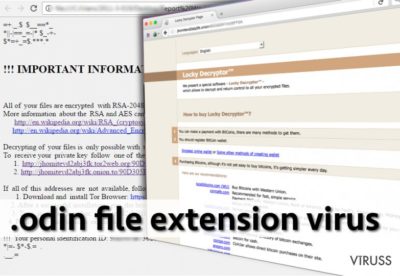
Kā šis vīruss izplatās?
Locky (vai Odin) izspiedējvīrusa upuri ziņojuši, ka vīruss ticis saņemts kaitīga e-pasta pielikuma veidā. Šķiet, ka šī ļaunatūras izplatīšanas metode joprojām ir vispopulārākais un iedarbīgākais veids, kā inficēt upuru datorus ar izspiedējvīrusiem. Noziedzinieki izsūta e-pastus, kas satur viltus ziņojumus, rēķinus, CV, ātruma pārkāpšanas protokolus un citus bīstamus dokumentus, kas upura datoru inficē ar ļaunatūru.Tāpēc mēs iesakām izvairīties atvērt e-pastus, kas nāk no nepazīstamām trešajām pusēm, jo tādi e-pasti bieži vien satur ļaunatūras. Lai arī tiek pielietotas dažādas metodes ODIN izplatīšanai, kaitīgi e-pasta pielikumi aizvien ir galvenais veids lietotāju datoru inficēšanai. Tomēr šī ļaunatūra var tikt ieinstalēta arī pēc viltus programatūras atjaunināšanas vai noklikšķinot uz ļaunatūru saturošām reklāmām.
.odin failu paplašinājumu izspiedēvīrusa dzēšana
Ja jūsu failus ir bloķējis .odin failu paplašinājumu vīruss, jums nav jāsamierinās ar to – nekavējoties atbrīvojieties no .odin failu paplašinājumu ļaunatūras, izmantojot uzticamu preļaunatūras programmu. Kā jau minējām iepriekš, FortectIntego rīks ir ieteicams šim nolūkam. Taču ņemiet vērā, ka vīruss visticamāk mēģinās bloķēt drošības programmatūru. Tādā gadījumā iepazīstieties ar sekojošo informāciju
Manuālā .odin vīrusu dzēšanas instrukcija
Noņem .odin lietojot Safe Mode with Networking
-
1 solis: Atsāknē datoru līdz Safe Mode with Networking
Windows 7 / Vista / XP- Klikšķini uz Start → Shutdown → Restart → OK.
- Kad dators kļūst aktīvs, sāciet spiest F8 vairākas reizes līdz Jūs redzat Advanced Boot Options logu.
-
Izvēlieties Safe Mode with Networking no saraksta

Windows 10 / Windows 8- Nospiediet Power, kad parādas pieslēgšanās logs. Tad nospiediet un turiet Shift (atrodas uz tastatūras) un klikšķiniet uz Restart..
- Tagad izvēlieties Troubleshoot → Advanced options → Startup Settings un beidzot nospiediet Restart.
-
Kad dators kļust aktīvs, izvēlieties Enable Safe Mode with Networking iekš Startup Settings loga.

-
2 solis: Noņem .odin
Pieslēdzies Jūsu inficētajam lietotājam un atveriet meklētāju. Lejupielādējiet FortectIntego vai jebkuru citu pretvīrusu programmu. Atjauniniet to pirms pilnas sistēmas skenēšanas un noņemiet visus ļāunprātīgos failus, kas saistīti ar izpirkumu pieprasošo programmu un pabeidziet .odin noņemšanu.
Ja izpirkumu pieprasoša programma bloķē Safe Mode with Networking, pamēģiniet nākošo metodi.
Noņem .odin lietojot System Restore
-
1 solis: Atsāknē datoru līdz Safe Mode with Command Prompt
Windows 7 / Vista / XP- Klikšķini uz Start → Shutdown → Restart → OK.
- Kad dators kļūst aktīvs, sāciet spiest F8 vairākas reizes līdz Jūs redzat Advanced Boot Options logu.
-
Izvēlieties Command Prompt no saraksta

Windows 10 / Windows 8- Nospiediet Power, kad parādas pieslēgšanās logs. Tad nospiediet un turiet Shift (atrodas uz tastatūras) un klikšķiniet uz Restart..
- Tagad izvēlieties Troubleshoot → Advanced options → Startup Settings un beidzot nospiediet Restart.
-
Kad dators kļust aktīvs, izvēlieties Enable Safe Mode with Command Prompt iekš Startup Settings loga.

-
2 solis: Atjaunojiet rūpnīcas iestatījumus
-
Kad parādās Command Prompt, ievadietcd restore un noklikšķiniet uz Enter.

-
Tad ierakstiet Enter un vēlreiz nospiediet Enter .

-
Kad parādās jauns logs, klikškini uz Next un izvēlieties atjaunošanas laiku pirms inficēšanas ar .odin. Pēc tam klišķiniet uz Next.


-
Tagad klikškini uz Yes, lai sāktu sistēmas atjaunošanu.

-
Kad parādās Command Prompt, ievadietcd restore un noklikšķiniet uz Enter.
Papildus informācija: Atjauno savus datus
Iepriekš izklāstītie padomi ir paredzēti tam, lai palīdzētu tev noņemt .odin no tava datora. Lai atjaunotu šifrētos failus, mēs rekomendējam sekot viruss.lv drošības ekspertu sagatavotajai instrukcijai.Ja tavi faili tika šifrēti ar .odin, tu vari izmantot dažādus veidus ,lai tos atjaunotu:
Decrypt files with Data Recovery Pro
Neskatoties uz to, ka Data Recovery Pro nav oficiāls Odin atšifrēšanas rīks, tas var palīdzēt ātri atbrīvoties no zudušajiem failiem.Lai arī mēs nevaram garantēt, ka tas spēs atšifrēt .odin failus, mēs domājam, ka ir vērts izmēģināt arī to.
- Lejupielādēt Data Recovery Pro;
- Seko Data Recovery uzstādīšanas soļiem un instalē programmu savā datorā;
- Uzsāc programmu un uzsāc datora skenēšanu, lai atrastu .odin izspiedējprogrammatūras šifrētos failus;
- Atjauno tos.
Locky Decryptor
Mēs ļoti iesakām NEIEGĀDĀTIES šo rīku no noziedziniekiem, jo tas var saturēt dažādas citas kaitīgas programmas. Lūdzu, nemaksājiet izpirkšanas maksu – šādā veidā jūs tikai atbalstīsiet kibernoziedziniekus.
Visbeidzot, JUms vajadzētu padomāt par aizsardzību pret šifrēšanas-izpirkumu pieprasošām programmām. Lai pasargātu Jūsu datoru no .odin un citām kaitīgām programmām, izmantojiet pretvīrusa programmas kā FortectIntego, SpyHunter 5Combo Cleaner vai Malwarebytes









